这篇文章将为大家详细讲解有关Android中怎么构建一个Material Design应用,文章内容质量较高,因此小编分享给大家做个参考,希望大家阅读完这篇文章后对相关知识有一定的了解。
1.Toolbar
1.基本的Toolbar
Toolbar 控件是由 appcompat-v7 库提供的,使用需要添加依赖:
compile 'com.android.support:appcompat-v7:25.3.1'我们使用Toolbar来替代ActionBar,因此需要指定一个不带ActionBar的主题,通常有Theme.AppCompat.NoActionBar (深色) 主题或者Theme.AppCompat.Light.NoActionBar (淡色) 主题这两种主题可选。
Theme:
<!-- Base application theme. --><style name="AppTheme" parent="Theme.AppCompat.Light.NoActionBar"> <!-- Toolbar的颜色 --> <item name="colorPrimary">@color/colorPrimary</item> <!-- 通知栏的颜色 --> <item name="colorPrimaryDark">@color/colorPrimaryDark</item> <!-- 悬浮图标等颜色,更多的表达了一种强调的意思,比如一些控件的选中状态也会使用该颜色 --> <item name="colorAccent">@color/colorAccent</item></style>Layout:
<android.support.design.widget.AppBarLayout android:layout_width="match_parent" android:layout_height="wrap_content" android:theme="@style/ThemeOverlay.AppCompat.Dark.ActionBar"> <android.support.v7.widget.Toolbar android:id="@+id/toolbar" android:layout_width="match_parent" android:layout_height="?attr/actionBarSize" android:background="?attr/colorPrimary" android:theme="@style/ThemeOverlay.AppCompat.Dark.ActionBar" app:popupTheme="@style/ThemeOverlay.AppCompat.Light"/> </android.support.design.widget.AppBarLayout>AppBarLayout 是一个垂直方向的 LinearLayout,它在内部做了很多滚动事件的封装,并应用了一些 Material Design 的设计理念,AppBarLayout 解决了 在 FrameLayout 中 Toolbar 被遮挡的问题。
Activity:
Toolbar toolbar = (Toolbar) findViewById(R.id.toolbar);setSupportActionBar(toolbar);2.RecyclerView向上滚动隐藏Toolbar
Toolbar 添加一行代码 app:layout_scrollFlags="scroll|enterAlways|snap" 即可。
Layout:
<android.support.design.widget.AppBarLayout android:layout_width="match_parent" android:layout_height="wrap_content" android:theme="@style/ThemeOverlay.AppCompat.Dark.ActionBar"> <android.support.v7.widget.Toolbar android:id="@+id/toolbar" android:layout_width="match_parent" android:layout_height="?attr/actionBarSize" android:background="?attr/colorPrimary" android:theme="@style/ThemeOverlay.AppCompat.Dark.ActionBar" app:popupTheme="@style/ThemeOverlay.AppCompat.Light" app:layout_scrollFlags="scroll|enterAlways|snap"/></android.support.design.widget.AppBarLayout><android.support.v7.widget.RecyclerView android:id="@+id/recycler_view" android:layout_width="match_parent" android:layout_height="match_parent" app:layout_behavior="@string/appbar_scrolling_view_behavior"/>app:layout_behavior="@string/appbar_scrolling_view_behavior" 属性则保证了 RecyclerView 遮挡 Toolbar 的问题。
2.悬浮按钮和可交互提示
1.FloatingActionButton
FloatingActionButton 是由 design support 库提供的,使用需要添加依赖:
compile 'com.android.support:design:25.3.1'Layout:
<android.support.design.widget.FloatingActionButton android:id="@+id/fab" android:layout_width="wrap_content" android:layout_height="wrap_content" android:layout_gravity="bottom|end" android:layout_margin="16dp" android:src="@drawable/ic_circle"/>2.Snackbar
Snackbar 是由 design support 库提供的。Snackbar 的第一个参数需要传入一个View,可以是当前界面布局的任意一个View,然后会使用这个View来自动查找最外层的布局,用于展示Snackbar。
Activity:
Snackbar.make(view, "This is Snackbar.", Snackbar.LENGTH_SHORT) // 设置动作 .setAction("ok", new View.OnClickListener() { @Override public void onClick(View view) { Toast.makeText(context, "onClick", Toast.LENGTH_SHORT); } }).show();不过有一个bug,Snackbar和悬浮按钮同时使用并且悬浮按钮在界面右下角时,弹出的Snackbar会将悬浮按钮给遮住,这种用户体验是不友好的,要解决这个问题只需要借助 CoordinatorLayout 就可以轻松解决。
3.CoordinatorLayout
Snackbar 是由 design support 库提供的,CoordinatorLayout 可以说是加强版的 FrameLayout,CoordinatorLayout 可以监听其所有子控件的各种事件,然后自动帮我们做出最为合理的响应,就比如刚才说的 Snackbar 那个bug,借助 CoordinatorLayout,就可以使得 Snackbar 向上偏移,从而确保不会被 Snackbar 遮挡住。
Layout:
<android.support.design.widget.CoordinatorLayout android:layout_width="match_parent" android:layout_height="match_parent"> <android.support.v7.widget.Toolbar android:id="@+id/toolbar" android:layout_width="match_parent" android:layout_height="?attr/actionBarSize" android:background="?attr/colorPrimary" android:theme="@style/ThemeOverlay.AppCompat.Dark.ActionBar" app:popupTheme="@style/ThemeOverlay.AppCompat.Light"/> <android.support.design.widget.FloatingActionButton android:id="@+id/fab" android:layout_width="wrap_content" android:layout_height="wrap_content" android:layout_gravity="bottom|end" android:layout_margin="16dp" android:src="@drawable/ic_circle"/></android.support.design.widget.CoordinatorLayout>另外,由于 CoordinatorLayout 本身就是 加强版的 FrameLayout,所以替换 FrameLayout 也不会有任何的副作用。
3.卡片式布局
1.CardView
CardView 控件是由 cardview-v7 库提供的,用于实现一个立体的卡片,提供了圆角、阴影等效果。使用需要添加依赖:
compile 'com.android.support:cardview-v7:25.3.1'Layout:
<android.support.v7.widget.CardView android:layout_width="match_parent" android:layout_height="wrap_content" app:cardCornerRadius = "10dp" app:elevation="5dp" app:cardBackgroundColor="#71C3DE"> <TextView android:layout_width="match_parent" android:layout_height="wrap_content" android:layout_gravity="center" android:layout_margin="20dp" android:text="CardView控件,可以设置阴影和圆角效果"/></android.support.v7.widget.CardView>运行后效果图如下:

4.全透明状态栏
需要 Android 5.0及以上。
public class MainActivity extends AppCompatActivity { @Override protected void onCreate(Bundle savedInstanceState) { super.onCreate(savedInstanceState); if(Build.VERSION.SDK_INT >= Build.VERSION_CODES.LOLLIPOP) { Window window = getWindow(); window.clearFlags(WindowManager.LayoutParams.FLAG_TRANSLUCENT_STATUS | WindowManager.LayoutParams.FLAG_TRANSLUCENT_NAVIGATION); window.getDecorView().setSystemUiVisibility(View.SYSTEM_UI_FLAG_LAYOUT_FULLSCREEN | View.SYSTEM_UI_FLAG_LAYOUT_HIDE_NAVIGATION | View.SYSTEM_UI_FLAG_LAYOUT_STABLE); window.addFlags(WindowManager.LayoutParams.FLAG_DRAWS_SYSTEM_BAR_BACKGROUNDS); window.setStatusBarColor(Color.TRANSPARENT); window.setNavigationBarColor(Color.TRANSPARENT); } setContentView(R.layout.activity_main); }}5.Material效果Dialog
1.AlertDialog
样式效果向下兼容到 Android 2.1
new android.support.v7.app.AlertDialog.Builder(context) .setTitle("AlertDialog") .setMessage("Something important.") .setCancelable(false) //设置点击Dialog以外的界面不消失,按返回键也不起作用 .setPositiveButton("OK", new android.content.DialogInterface.OnClickListener() { @Override public void onClick(android.content.DialogInterface dialogInterface, int i) { } }) .setNegativeButton("Cancel", null) .show();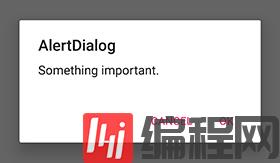
2.ProgressDialog
样式效果向下兼容到 Android 5.0
ProgressDialog progressDialog = new ProgressDialog(context);progressDialog.setTitle("ProgressDialog");progressDialog.setMessage("Loading..");progressDialog.setCancelable(true);progressDialog.show();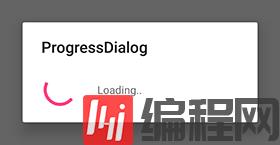
3.ripple_drawable资源
Android5.0 推出的 “水波涟漪”效果:

关于Android中怎么构建一个Material Design应用就分享到这里了,希望以上内容可以对大家有一定的帮助,可以学到更多知识。如果觉得文章不错,可以把它分享出去让更多的人看到。




